Vaš iPhone Geslo uporabnika je prva obrambna linija, ko gre za zaščito vaših zasebnih podatkov. Tukaj je opisano, kako nastavite močnejše od privzetega šestmestnega gesla, ki ga verjetno že uporabljate.
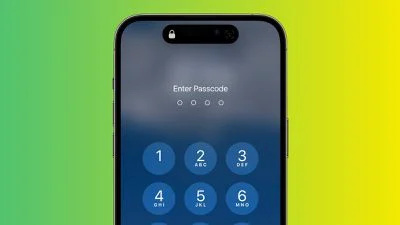
Če nekdo z zlonamernimi nameni izve geslo za vaš iPhone, vam lahko na koncu povzroči najrazličnejše težave. Z dostopom z geslom do vsebine vašega iPhone lahko spremenijo vašo Apple uporabniško ime geslo, ki jim omogoča onemogočanje Find My tako da ne morete več poiskati svoje naprave. Z njimi bi lahko brezstično plačevali Apple Pay in pridobite dostop do svojega iCloud Gesla za ključe. Lahko bi celo izbrisali vaš iPhone za nadaljnjo prodajo.
Zato svojega gesla nikoli ne delite z nikomer, ki ni zaupanja vreden družinski član. Če se zgodi nekaj nenavadnega in morate svoj iPhone posoditi nekomu, ki ni družina, lahko vsaj začasno spremenite geslo v nekaj drugega, nato pa ga spremenite nazaj, ko telefon spet dobite v rokah. (Naslednji koraki vam pokažejo, kako to storite.)
Če vas skrbi, da bi vas neznanci videli javno vnašati geslo za iPhone, je najboljša rešitev uporaba Face ID oz Touch ID ko bo mogoče. Vaši biometrični podatki so shranjeni v varni enklavi vaše naprave, ki je veliko varnejša od vaše gesla.
Če iz kakršnega koli razloga ne morete ali ne želite uporabiti Face ID ali Touch ID, je druga možnost nastavitev močnejšega gesla. Gesla za iPhone so privzeto šestmestna, vendar Apple vključuje možnosti za ustvarjanje štirimestnega gesla ali daljšega številskega ali alfanumeričnega gesla.
Privzeto šestmestno geslo je očitno bolj varno kot katero koli štirimestno, medtem ko najmočnejša gesla uporabljajo kombinacijo črk in številk. Upoštevajte le, da daljše in bolj zapleteno kot je geslo, težje si ga bo zapomniti in dlje bo trajalo vnašanje. Če nimate dobrega spomina za gesla, morda ni najboljša ideja, da naj bo daljši od šestih števk. Z vsem tem v mislih, tukaj je, kako se to naredi.
- Na iPhone X ali novejšem modelu (ali iPad z Face ID), zaženite nastavitve aplikacijo, nato pojdite na Face ID in geslo . V napravah s Touch ID pojdite na Nastavitve -> Touch ID in geslo .
- Pomaknite se navzdol in tapnite Spremeni geslo .
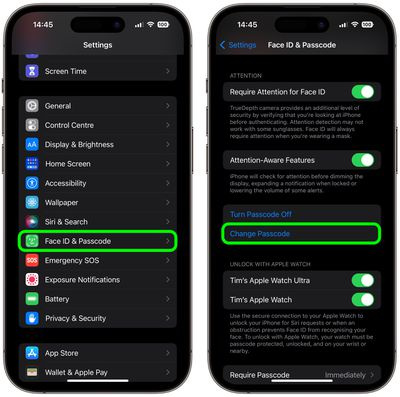
- Vnesite svoje obstoječe geslo.
- Na naslednjem zaslonu tapnite Možnosti gesla .
- Izberite Alfanumerična koda po meri oz Številčna koda po meri iz pojavnega menija.
- Vnesite novo geslo kot kombinacijo številk in črk.
- Ponovno vnesite novo geslo, da ga potrdite.
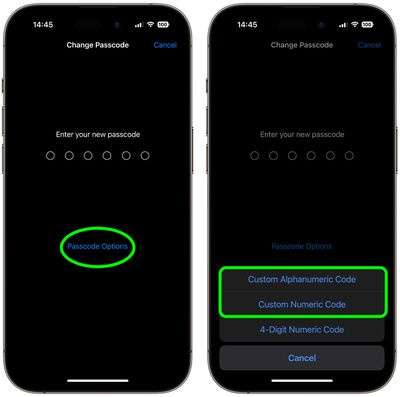
Vaše novo geslo je zdaj nastavljeno. Ko naslednjič zaklenete svoj iPhone in ga poskusite odkleniti, boste pozvani, da vnesete novo geslo.

Priljubljene Objave